Samsung 1100DF User Manual (user Manual) (ver.1.0) (Spanish) - Page 55
Otras funciones
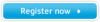 |
View all Samsung 1100DF manuals
Add to My Manuals
Save this manual to your list of manuals |
Page 55 highlights
4. Full Screen 5. Highlight Zone Off que se puede usar para ajustar el Contrast, el Cancel para volver a la Color y Sharpness dentro de la Highlight Zone. configuración anterior. Coloque el cursor en el icono Highlight( )en la barra de tareas de Windows y haga clic una vez con el botón derecho del mouse. Entonces, seleccione Full Screen en el menú. Cancela la selección de una Highlight Zone y vuelve a la pantalla original. 4. Otras funciones La función Highlight Zone recuerda las variables de las áreas seleccionadas en los modos Automatic Detec y Manual Detect, respectivamente. 1 Si la ventana seleccionada como Highlight Zone se mueve o se cambia de tamaño, la Highlight Zone cambia en función de ello. 2 Si una ventana no seleccionada se solapa con la ventana seleccionada como Highlight Zone, la Highlight Zone de la ventana seleccionada se desactiva. Sin embargo, no desactiva la zona totalmente y sólo hace que la ventana cambie a modo de espera mientras que se guarda la configuración. Cuando se reactiva la ventana, la Highlight Zone se activa otra vez sin que cambie la configuración. * Cuando se crea la Highlight Zone usando la función Drag, la zona funciona independientemente de lo antedicho ya que usa una porción al azar de la pantalla en vez de una ventana determinada. Nota 1 : Cómo cancelar las variables guardadas de una ventana seleccionada. 1) Cuando una ventana seleccionada en modo Automatic Detect se reemplaza con otra ventana también seleccionada en modo Automatic Detect, sólo se guarda la última selección, y la función Highlight Zone se desactiva para las ventanas anteriores. 2) En el modo Manual Detect, sólo se guarda la última ventana (o la ventana de la imagen) creada, y la función Highlight Zone se desactiva para las ventanas anteriores. La Highlight Zone deja de estar seleccionada cuando se cierra el programa usado para crear la ventana seleccionada. Las variables de la Highlight Zone creadas usando la función Drag no se guardan. Nota 2 : Los cambios guardados bajo Picture Setting del menú Highlight Zone siguen siendo eficaces incluso después de cerrarse el programa usando Exit Program. (La próxima vez que se inicia el programa Highlight Zone, la configuración se muestran como se guardó previamente.)















